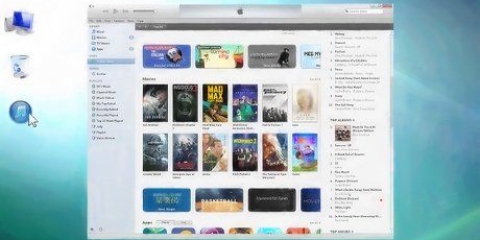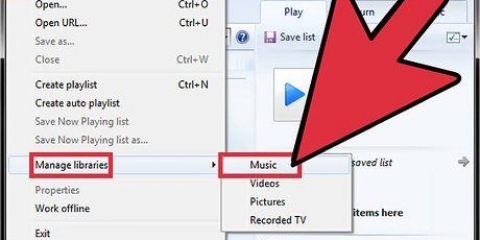For eksempel, hvis du vil legge til alle Al Greens sanger til iPod-en din, må du bla gjennom listen over artister til du finner Al Green, og deretter merke av i boksen ved siden av navnet hans. På den annen side, bla gjennom listen over album til du finner `Greatest Hits` av Al Green, og merk av i denne boksen hvis du bare vil legge til sangene fra det albumet. Ikke bekymre deg hvis noen av valgene dine overlapper; iTunes vil aldri legge den samme sangen til iPod-en din to ganger.





Hvis iTunes ikke gjenkjenner enheten automatisk, ikke bekymre deg. iTunes er kjent for hyppige problemer med nye enheter. Prøv å koble fra og koble til iPod-en igjen, prøv å lukke og åpne iTunes på nytt, og start datamaskinen på nytt før du kontakter iTunes-støtte. Hvis iPod-en din har lite strøm, kan det hende du må vente noen minutter før den lades opp fra datamaskinen din før iTunes vil kunne gjenkjenne den.
Oppdater iPod-programvaren til den nyeste versjonen. Hvis din iPod ikke er oppdatert, må du klikke "Oppdater" for å laste ned og installere den nyeste versjonen av programvaren. Dette vil holde iPod-en oppdatert på alle funksjoner og sikkerhetsoppdateringer. Sikkerhetskopier dataene på iPod-en. Hvis dette er første gang du bruker iPod, vil det ikke være noen data å sikkerhetskopiere ennå, men ved å velge en plassering for en automatisk sikkerhetskopiering (enten på datamaskinen eller iCloud) trenger du ikke. bekymre deg for dette i fremtiden.
Legg til musikk fra itunes til en ipod
Innhold
Det er ikke noe mer frustrerende enn når du har mye flott musikk på iTunes-kontoen din, men ikke kan finne ut hvordan du overfører den til iPod! iTunes kan være et ganske utfordrende og vanskelig program å jobbe med, spesielt når du kobler en iPod med datamaskinens konto til den for første gang. Ikke gi opp hvis du blir sittende fast! Denne veiledningen kan hjelpe deg med å justere Apple-appene dine på kort tid. For å lære hvordan du overfører musikk fra iTunes-biblioteket til iPod (samt lære hvordan du gjør dette "uten å bruke iTunes"), start med trinn 1 nedenfor!
Trinn
Del 1 av 2: Legg til musikk på iPod-en

1. Koble til iPod og åpne iTunes. For å starte prosedyren for å legge til musikk til iPod-en din, må du først åpne iTunes. Hvis du ikke allerede er koblet til iPod, gjør du det når iTunes åpnes. Etter noen få øyeblikk skal iTunes gjenkjenne enheten din; En liten "iPod"-knapp med et bilde av en iPod skal vises øverst til høyre. Klikk på denne knappen.
- Merk at for iPads, iPod Shuffles og andre iTunes-kompatible enheter vil ikke prosedyren avvike mye, selv om knappebildet vil være annerledes.

2. På neste skjerm klikker du på `Musikk`. Etter å ha trykket på `iPod`-knappen, vil en skjerm vises med informasjon om iPod-en din, inkludert navn, lagringskapasitet og mange andre alternativer. Vi trenger ikke å forholde oss til disse her. Bare klikk på "Musikk" øverst på skjermen for å fortsette.

3. Velg om du vil synkronisere hele biblioteket eller velge noen sanger. Når det kommer til å legge musikk på iPoden, har du to alternativer: iTunes kan automatisk overføre hele biblioteket til iPod, eller du kan sjekke bjellen ved siden av "Valgte spillelister, artister, album og sjangere" hvis du vil manuelt last ned sangene. Velger.
På dette tidspunktet kan du også velge å krysse av i forskjellige bokser nedenfor for alle typer alternativer. Hvis du for eksempel vil legge til musikkvideoer fra biblioteket ditt, merk av for "Inkluder musikkvideoer" og så videre.

4. Hvis du velger å legge til manuelt, velg dine spillelister/artister. Hvis du foretrekker å legge til sanger manuelt på iPod, bruk menyene i den nedre halvdelen av iTunes-vinduet for å velge sangene du vil legge til. Bla gjennom menyene for spillelister, artister, sjangre og album og merk av i boksene ved siden av tingene du vil legge til iPod-en din.

5. Klikk "Synkroniser" for å legge til sangene dine. Enten du velger å legge til sangene dine automatisk eller manuelt, må du uansett trykke på `Synkronisering`-knappen (forkortelse for `Synkronisering`) nederst til høyre på skjermen for å legge sangene dine til iPoden din. iTunes bør umiddelbart begynne å legge til de valgte sangene på iPod-en. Du kan sjekke fremdriften via fremdriftslinjen som skal vises øverst i iTunes-vinduet.
Ikke koble fra iPoden under denne prosedyren. Dette vil bryte synkroniseringsprosessen og ikke alle sangene dine blir lagt til. I tillegg kan det føre til at iTunes fryser eller slutter å fungere ordentlig.

6. nyt musikken din! Gratulerer! Du klarte å legge til sanger på iPod. For å spille av sangene må du koble fra iPod, koble til hodetelefoner, velge en sang fra "Musikk"-alternativet nederst i hovedmenyen på iPod og begynne å lytte.
Vær oppmerksom på at denne veiledningen beskriver hvordan du legger til musikk på iPod, men fremgangsmåten er nesten identisk for andre typer medier. Hvis du for eksempel vil legge til filmer på iPod-en din, klikker du på "Movies" øverst i iTunes-vinduet etter å ha trykket på "iPod"-knappen, og gjør deretter det samme som ovenfor.

7. Fjern markeringen av synkroniseringsalternativene for å slette sanger. For å slette sanger fra iPod-en må du koble enheten til datamaskinen og fortsette til synkroniseringsskjermen som du ellers ville gjort. Klikk på bjellen ved siden av alternativet "Manuell" for å legge til sanger, hvis du ikke allerede har gjort det. Bla nå gjennom vinduene med artister, spillelister osv. og merk av i boksene ved siden av valgene du ønsker å fjerne fra iPod. Når du er ferdig, klikk på "Synkroniser" for å bruke endringene.
Del 2 av 2: Koble til iTunes for første gang

1. Last ned og installer iTunes. Hvis du ikke allerede har iTunes, vil du sannsynligvis laste ned og installere det før du setter i gang. Selv om det er mulig å legge til musikk på iPod uten å bruke iTunes (se ovenfor), er det mye enklere å bruke iTunes. I tillegg er iTunes gratis, enkelt å laste ned og installere, og har mange nyttige funksjoner som tilgang til iTunes Store fra programmet og alternativer for automatisk å synkronisere iPod-biblioteket med biblioteket på datamaskinen.
For å laste ned iTunes trenger du bare iTunes.com og klikk på "Last ned iTunes" øverst til høyre. Skriv inn e-postadressen din og klikk "Last ned nå" for å starte nedlastingen.

2. Koble iPod til datamaskinen. Din nye iPod skal leveres med en hvit USB-kabel. Denne kabelen gjør det mulig å overføre media mellom datamaskinen og iPoden. Koble den tynne, flate enden av kabelen til iPod-en (det skal være en tilsvarende port på bunnen av iPod-en) og koble den andre enden til en USB-port på datamaskinen for å komme i gang.
Merk at andre iPod-modeller enn standardversjonen (som iPod Shuffle, for eksempel) vil ha kabler med forskjellige plugger. Alle iPod-kabler har imidlertid en ende som passer inn i en USB-port.

3. Vent til iTunes gjenkjenner iPod-en. Når du kobler til iPod, skal iTunes starte automatisk. Etter noen få øyeblikk skal iTunes gjenkjenne iPod-en. Du vil vite at dette skjedde når du ser Apple-logoen på iPod-en. Du vil også legge merke til en fremdriftslinje øverst i iTunes-vinduet som indikerer at iTunes laster ned data som er nødvendig for å samhandle med iPod-en din. Vent til iTunes er ferdig med dette før du fortsetter. Dette kan ta flere minutter.

4. Følg instruksjonene på skjermen. Til slutt vil iTunes automatisk vise en stor velkomstmelding. Klikk på "Fortsett" for å fortsette. Etter dette vil du se en skjerm med `Synkroniser med iTunes`. Klikk på "Kom i gang" på denne skjermen. Du vil bli tatt til en skjerm med alle slags alternativer, inkludert:

5. Klikk på "Ferdig". For å gå ut av gjeldende skjerm, klikk ganske enkelt på den blå "Ferdig"-knappen øverst til høyre i iTunes-vinduet. Når du gjør dette vil du bli tatt tilbake til stedet i iTunes der du var før du startet dette.
Herfra kan du legge til musikk til iPod-en som du normalt ville gjort (se delen "Bruke iTunes" ovenfor).
Tips
- Bruk iTunes Store til å kjøpe nye sanger. Du kan nå butikken via knappen øverst til høyre i iTunes-vinduet.
- Vurder å lytte til forhåndsvisninger av sanger før du kjøper. Du kan gjøre dette ved å dobbeltklikke på en sang i butikken.
Artikler om emnet "Legg til musikk fra itunes til en ipod"
Оцените, пожалуйста статью
Populær